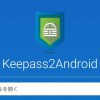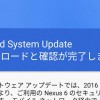「Type Mail」は IMAP・Exchange・POP3 に対応したメールアプリです。
これまでアカウントに「outlook.com」アドレスを設定して、動作確認とリマインダー機能のお試しをしてみました。
この「Type Mail」は IMAP に対応したアプリなので、今回は「ドコモメール」を IMAP で設定して試してみようと思います。
「Type Mail」についての前回の記事はこちらです。
目次
「Type Mail」
 無料のメールアプリ – Type Mail – Email 1.7.9
無料のメールアプリ – Type Mail – Email 1.7.9
カテゴリ: 通信
Google Playで詳細を見る
「Type Mail」は IMAP・Exchange・POP3 に対応しているので、今回は IMAP を利用してドコモメールを使ってみます。
アカウント追加画面にはあらかじめ設定を用意されているメールサービスもありますが、「ドコモメール」の利用はサーバー設定を自分で行います。
「Type Mail」でドコモメールを使う
docomo ID の利用設定をする
ドコモメールアプリ以外でドコモメールを使うためには、あらかじめ「docomo ID の利用設定」を行っておく必要があります。
ドコモ端末で「メール設定」にアクセスし、「メール設定確認」にある「docomo ID 利用設定の確認」から「docomo ID でドコモメールを利用」を「利用する」に設定してください。
この設定はドコモメールをブラウザ版で利用する記事を書いた際にも触れているので、そちらも見ていただければと思います。
「Type Mail」にドコモメールのアカウントを追加する
docomo ID の利用設定が完了したら、「Type Mail」にドコモメールの設定をしていきます。
アカウント追加画面から、今回はここにないサービスを追加するので、「Other Email」をタップします。
メールアドレスとパスワードの欄に、ドコモメールのアドレスとパスワードを入力して次へ進みます。
この時「自動的」にチェックを入れている場合、
このようなエラーが表示されると思うので、「詳細を編集」をタップして先に進むか、最初から「自動的」のチェックをはずしておいてください。
先へ進むとアカウントタイプの設定になります。
今回のドコモメールは「IMAP」で設定するので、「IMAP」をタップして進みます。
受信サーバーの設定です。
サーバーの設定値は、ドコモ公式サイトの設定内容を参照して設定します。
他のメールソフトからのご利用方法 | サービス・機能 | NTTドコモ
今回設定した内容は以下のとおりです。
- メールアドレス:ドコモメールのアドレス
- ユーザー名:docomo ID
- パスワード:docomo IDのパスワード
- IMAPサーバー:imap.spmode.ne.jp
- セキュリティ:SSL/TLS
- 認証:PLAIN
- ポート:993
「docomo ID」を電話番号から変更していない場合は、「ユーザー名」に入力する内容は電話番号になります。
続いて送信サーバーの設定です。
設定した内容は以下のとおり。
- SMTPサーバー:smtp.spmode.ne.jp
- セキュリティ:SSL/TLS
- ポート:465
- 認証:AUTOMATIC
- ユーザー名:docomo ID
- パスワード:docomo IDのパスワード
設定が終わったら次へ進み、「outlook.com」を設定した時と同様に送信時の名前を設定すれば、ドコモメールのアカウント登録は完了です。
ドコモメールの受信箱が表示されました。
下メニューにある「アカウント」を開くと、登録してあるアカウントの状態が表示されます。
以前登録した「outlook.jp」に加え、ドコモメールのアカウントが登録されています。
「接続中」で通知が「プッシュ」になっていることも確認できました。
また今回のアカウント追加で登録してあるアカウントが複数になったので、受信箱のメールアドレスのところをタップして表示されるメニューに、「統一され」と書かれた項目が増えました。
これを選択した場合は、受信箱の表示が登録した複数アカウントの統合ビューになります。
動作確認をしてみる
ドコモメールアドレス宛のメールを受信すると、上の画像のようにプッシュ通知がきました。
自分の環境で試した結果では、送信後からほとんどタイムラグなくプッシュ通知されていました。
通知領域での表示はこんな感じ。
受信はプッシュ通知も含め、問題なく動作しそうです。
「Type Mail」から自分宛にメールを送信し、受信したメールを開いてみたところ。
特に問題なく送受信はできてそうです。
プッシュ通知も問題なさそうだし、リマインダーが使えるのは便利そう
これで「Type Mail」でドコモメールを使えるように設定できました。
今のところ、プッシュも問題なく機能してそうですし、送受信もちゃんとできています。
「Type Mail」のような「リマインダー機能」が使えるメールアプリでキャリアメールが使えるのは、返信忘れを防ぐという意味でとても便利です。
もともと自分はあまりキャリアメールを中心に使ってないこともあって、ドコモメールではアプリを使っていなかったのですが、今後もしかしたらまた使っていくかもと思い、設定を試してみました。
リマインダーが使えるというのは個人的に大きな利点の一つですし、このまま問題なさそうであれば、選択肢の一つとして考えようかなと思います。







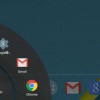

![Xperia Z4 SOV31 [28.0.D.6.96] アップデート後のバッテリー消費量メモ](http://wasure.net/wp-content/uploads/2015/09/sky01-100x100.jpg)